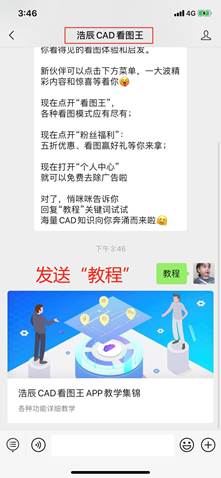產品支持
您可以閱覽產品的相關CAD文檔和視頻教程等內容,以便于更好的使用浩辰CAD系列軟件。
2020-07-29 18255 CAD快速看圖
在使用CAD工作中,當設計師發過來一張圖紙,備注:這是改過的新圖紙,請按照這張圖來施工。這個時候你是不是一臉懵逼,這也不說清楚具體改了哪里,這都已經開始施工了,萬一施工錯了怎么辦?
自從有了浩辰CAD看圖王電腦版,就再也不用擔心了,因為在浩辰CAD看圖王電腦版中有一種簡潔的方法,分分鐘就能找出圖紙中的不同,那就是——圖紙比較。
在正式對比之前,我們給大家展示兩張更改前(電氣1)和更改后(電氣2)的截圖,大家可以看看,你是否能發現里面更改的內容?
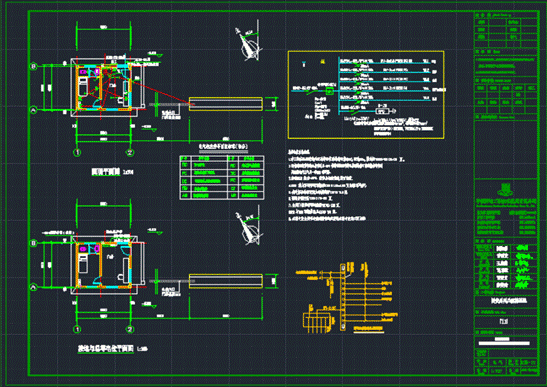
更改前(電氣1)

更改后(電氣2)
如果你看不出來的話,我們就直接用浩辰CAD看圖王電腦版的圖紙對比功能吧!
如何進行CAD圖紙對比
1、打開浩辰CAD看圖王電腦版,選擇【擴展工具】,點擊【圖紙比較】,在出來的對話框中點擊右側【瀏覽】,找到需要比較的舊圖紙和新圖紙。
還可以選擇比較的結果是否保存(建議保存,方便對比)以及保存的路徑,選好之后點擊下方【選項】按鈕,進行【比較設置】,設置好之后點擊確定,如下圖所示。

這里需要說明一下:在【比較設置選項】中可以設置【比較精度】、【比較屬性】以及查看【標記顏色】,不同的顏色代表不同的結果,這個是很關鍵的,默認的標記顏色如上圖所示:
在舊圖紙中紅色代表已刪除的,粉色代表已改變的。在新圖紙中綠色代表已添加的,黃色代表已改變的。所有的灰色都代表未改變的。
如果大家不想用這些默認的顏色,點擊相應的顏色也可以進行顏色修改哦!
2、【比較設置選項】確定后,回到圖紙對比對話框點擊【比較】,即開始了圖紙比較操作。
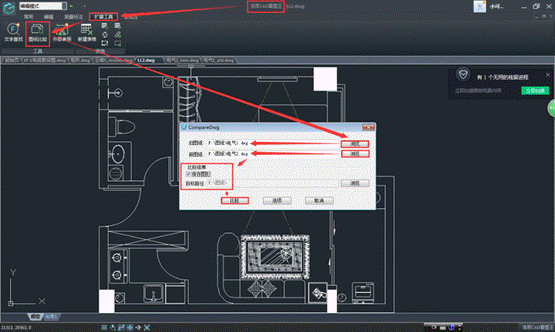
接下來我們看看在浩辰CAD看圖王電腦版上經過圖紙比較的結果。
舊圖紙對比后結果:
灰色的部門就是未改變的,粉色是已改變的,紅色是已刪除的,總共有4個部分改變了。
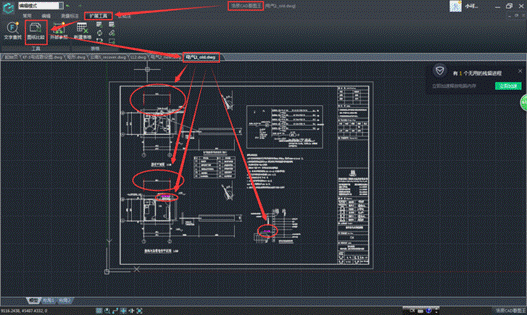
新圖紙對比結果:
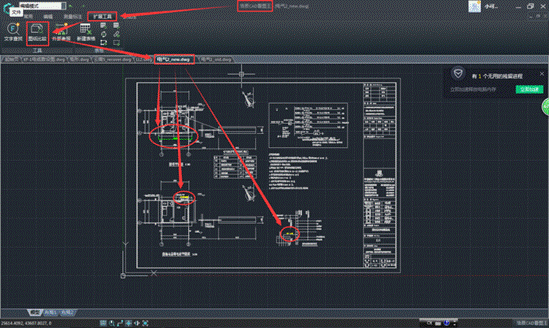
CAD快速看圖問題,說大不大,說小不小,但是相信通過這么詳細是講解,是不是就覺得超級簡單啦!
如果您想了解更多CAD相關教程,可以去微信搜索【浩辰CAD看圖王】或保存下方二維打開微信識別,關注公眾號,后臺發送“教程”即可,我們還在公眾號分享了超超超詳細的視頻教程,一定能滿足你的需要!更多CAD教程可以關注浩辰CAD官網。